能否续写神奇?Photoshop Touch初体验

1/19
Photoshop相信大家都不陌生,作为目前最专业的图片修改软件,PS已经成为了很多人日常工作和生活之中最常用的工具之一。如今Adobe也将这款软件移植到了iPad上,命名为Photoshop Touch,令精细的图片处理也能在平板电脑上进行。
如今这款Photoshop Touch也已经登录APP Store,售价为9.99美元,相信大家都已经跃跃欲试了,尤其是新iPad搭载的视网膜屏幕为PS Touch带来了更好的发挥空间。那么PS Touch能否在平板电脑上延续神奇呢,下面笔者就为大家带来这款神器的体验。
2/19
Photoshop Touch采用了与最新Windows 8系统一致Metro风格界面,整体显得非常简洁与实用,特别适合在触控操作的平板电脑上使用。
3/19
PS Touch还特别为初学者设计了13个使用教程,通过图文并茂的方式为大家带来了详尽的指导,就算你从来没有使用过PS也可以很快上手。
4/19
对于新建项目,PS Touch也为我们提供了多种选择,除了我们常用的新建空白项目、图片库中打开图片外,还可以直接进行拍照新建项目,不过受限于iPad2的摄像头素质不算特别实用,相信即将到来的iPad3会有很大提升。
5/19
打开PS Touch的工作界面,相信经常使用PS版Photoshop的用户不会感到陌生。左侧为工具栏、顶部为选项区、右侧为图层面板,整体显得十分简洁,并且还可以随时收起,为修图带来更大的工作空间。
6/19
下面让我们通过实际的操作简单的体验一下PS Touch用起来到底如何。首先打开一张图片后我们可以对其进行尺寸变化,单手则是移动位置,双手则改变图片的比例,底部还有工具栏,可以对其进行简单的翻转等操作。
7/19
接下来可以对图片进行色彩色调的调整,软件为我们提供了多种调整方案。
8/19
我们可以通过直观的图片看到处理过后的效果,并且相对于PC版来说操作更加简单方便。
9/19
笔者还惊喜的发现,PS Touch还可以调整光曲线,十分专业。
10/19
PS Touch还具有简单的滤镜效果,只要滑动滑块即可进行调整,真的相当简便。
11/19
滤镜调整实际效果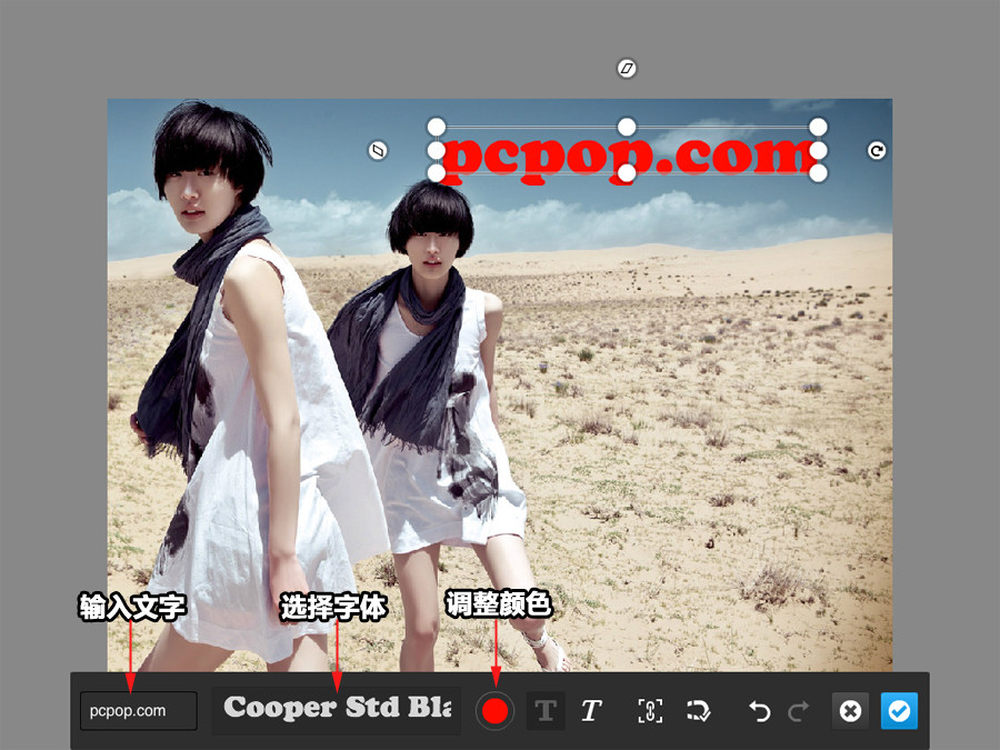
12/19
我们还可以为图片添加一些文字,同样操作起来相当顺手。
13/19
接下来我们再来进行一下更加复杂一些的操作。笔者首先使用了魔棒工具进行抠图,但是发现实在是有些难用,很难达到满意的效果,和用鼠标的操作体验相差甚远。
14/19
下面笔者使用了套索工具来完成抠图的操作虽然能够基本完成,但是大家也看到精准度还是不够理想,如果将图片放大很难完成大面积的操作,如果大家想要用这项功能最好能够配一个电容触控笔来提高精确度。
15/19
抠出来的部分可以新建一个单独的图层,然后再新添加一张图片,调整好位置和大小就完成了整个抠图的操作。但总体来说对精确度要求较高的操作直接用手指完成还是不能让人满意,希望能够在后续的更新中得以改善。
16/19
这是我们熟悉的印章工具,常被用来人工去水印。在PS Touch同样非常好用,只需要轻点一下就可以选取颜色,并且可以随意改变印章的覆盖范围,蛮实用的。
17/19
模糊工具,直径和模糊度都可调,图片中人脸部分就是经过了模糊处理。
18/19
画笔工具,使用手指或触控笔的操作就要比在PC端使用鼠标要方便多了,精确度也更高,十分适合平板电脑使用。
19/19
图片修改完成后,我们可以保存项目以便下次继续,当然也可以直接保存成图片,但是目前不支持保存PSD文件,也就是说无法继续完成电脑处理过的PSD文件,这也在很大程度上失去了PS Touch的实用性与优势。